Cómo recuperar el acceso al disco duro, solucionar el error de no poder abrir el disco duro

En este artículo, te guiaremos sobre cómo recuperar el acceso a tu disco duro cuando falla. ¡Sigamos!
La Cinta es una barra de herramientas de Microsoft que contiene las configuraciones necesarias para completar una tarea en Word o cambiar el formato en Excel,... Esta Cinta se puede personalizar y cambiar para satisfacer las necesidades de trabajo de cada persona. En caso de cambiar de computadora, puede hacer una copia de seguridad de la barra de la Cinta en Word para volver a importarla en otra computadora. El siguiente artículo lo guiará para realizar copias de seguridad y restaurar la cinta en Word.
Índice del artículo
Paso 1:
Abra Word, haga clic en Archivo y luego en Opciones para ingresar a la interfaz de personalización de Word.
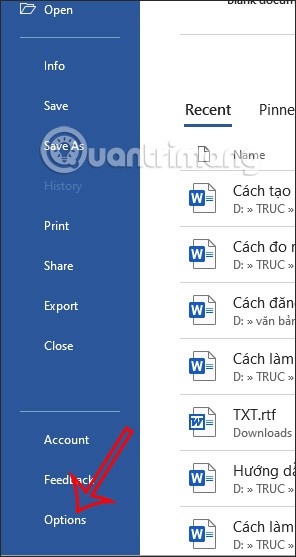
Paso 2:
En esta interfaz, el usuario hará clic en Personalizar cinta en la lista de la izquierda de la interfaz.
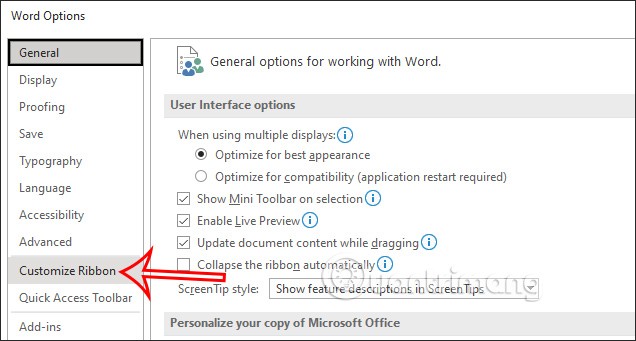
Paso 3:
Mirando hacia el lado derecho, los usuarios verán todas las herramientas mostradas en la barra de la cinta. Mire hacia abajo y haga clic en la opción Importar/Exportar .
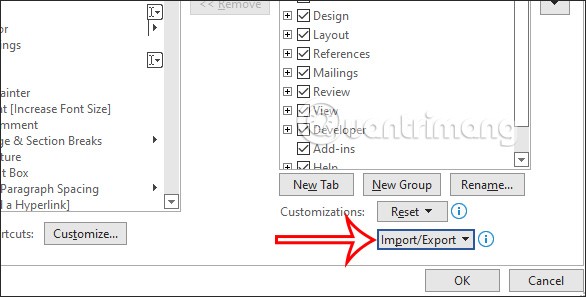
Luego hacemos clic en la opción Exportar todas las personalizaciones para exportar el archivo que contiene la configuración de la barra de la cinta con todas las configuraciones y personalizaciones que el usuario ha creado anteriormente.
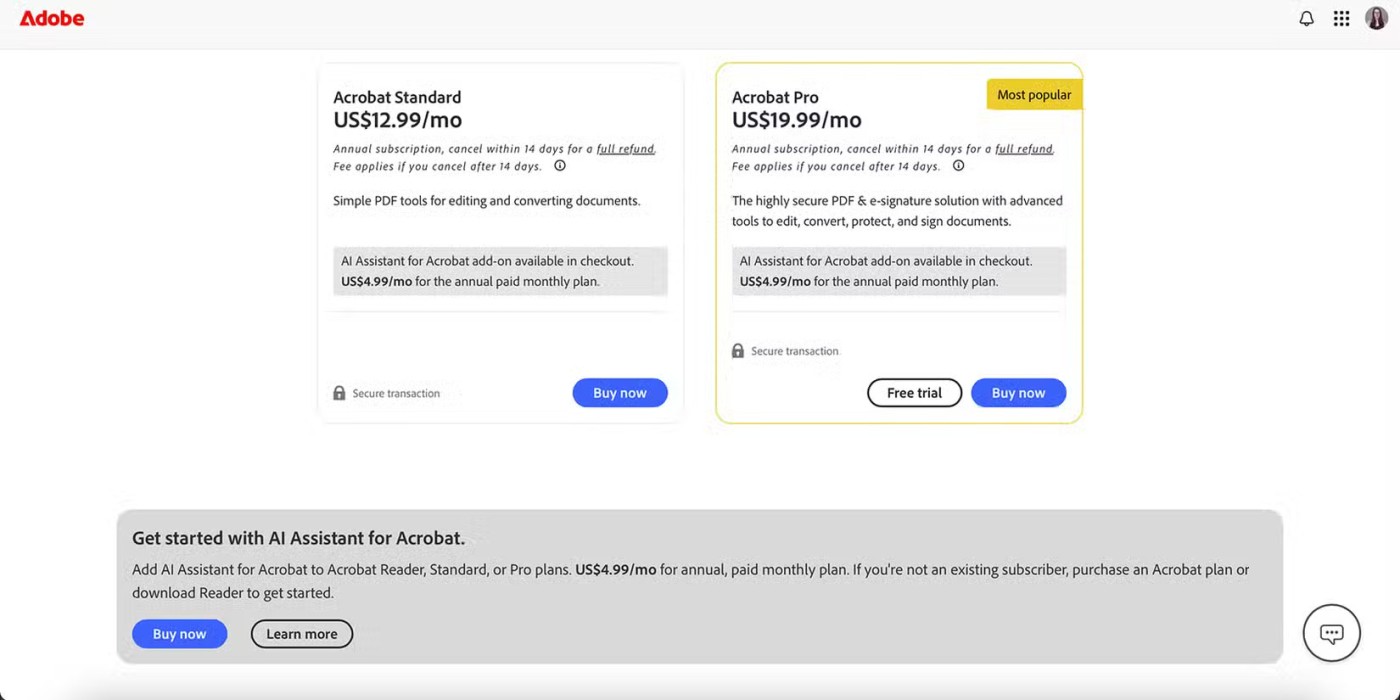
Paso 4:
Ahora muestre la interfaz en la computadora para proceder a guardar el archivo de la barra de cinta en la computadora en formato .exportedUI . Ingrese un nombre y seleccione la ubicación donde desea guardar este archivo, luego haga clic en Guardar.
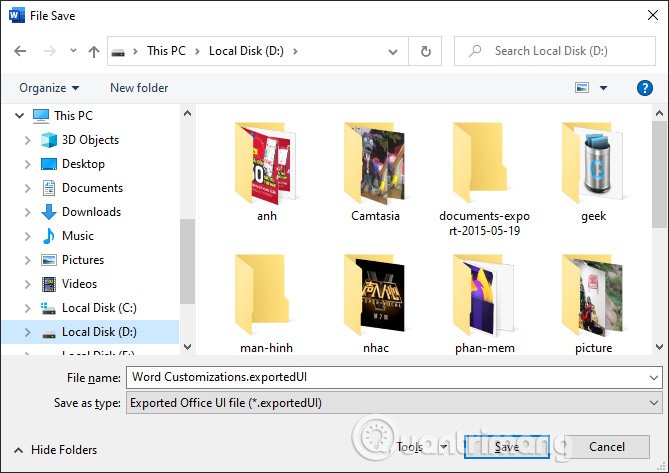
De esta forma, ha realizado una copia de seguridad del archivo que contiene las configuraciones de la cinta en su computadora para reutilizarlo cuando sea necesario. Cualquier cambio en la barra de la cinta no se guardará posteriormente en el archivo de respaldo.
Restaurar la barra de la cinta en Word también es muy sencillo si tienes un archivo de respaldo de la barra de la cinta en tu computadora.
Paso 1:
Primero, abre también la interfaz de Word y haz clic en Archivo. Luego haga clic en Opciones para abrir la interfaz de configuración de Word.
Haga clic en Personalizar cinta, luego haga clic en Importar/Exportar y seleccione Importar archivo de personalización de la lista desplegable.
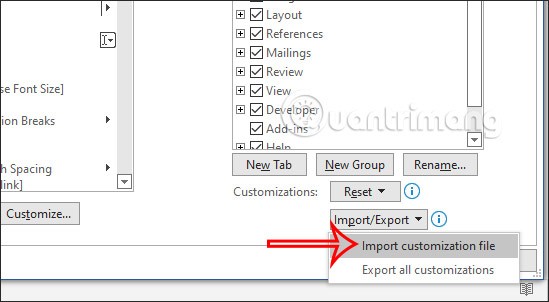
Paso 2:
Muestra la interfaz en la computadora para que podamos encontrar el archivo de configuración de la barra de cinta que guardaste anteriormente. Haga clic en el archivo y luego haga clic en Abrir para importar la configuración a Word.
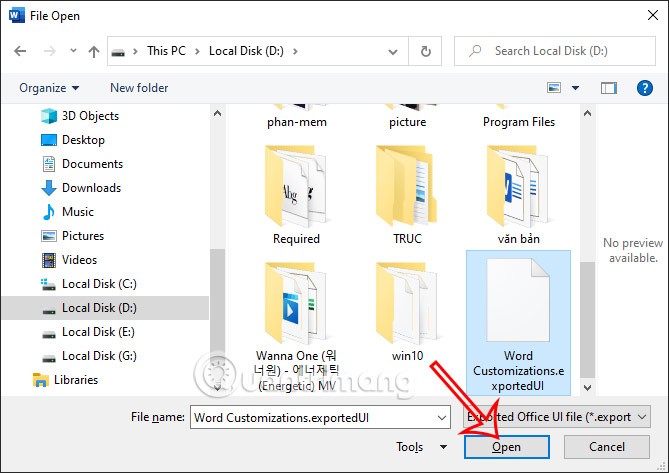
Paso 3:
Aparecerá un cuadro de diálogo que le preguntará si está seguro de que desea reemplazar la cinta actual con la cinta del archivo cargado; haga clic en Sí para aceptar .
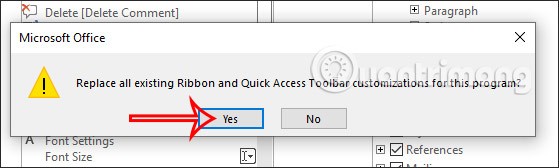
Como resultado, todas las configuraciones y ajustes de la antigua barra de Cinta se aplicarán a la interfaz de Word para que usted las use o continúe cambiándolas como desee.
Tutorial en vídeo sobre cómo realizar copias de seguridad y restaurar la Cinta de opciones en Word
En concreto, en esta prueba utilizamos Microsoft Office 2010 , pero con algunas de las últimas versiones se puede aplicar el mismo modo. Para comenzar, haga clic derecho en un espacio vacío de la barra de herramientas y seleccione Personalizar la cinta:
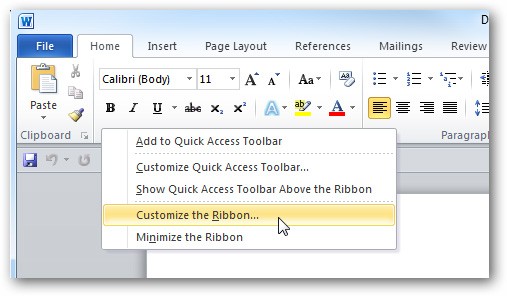
Aparece la pantalla Opciones de Word , aquí podemos realizar muchas opciones y configuraciones dependiendo de las necesidades de uso o preferencias personales:
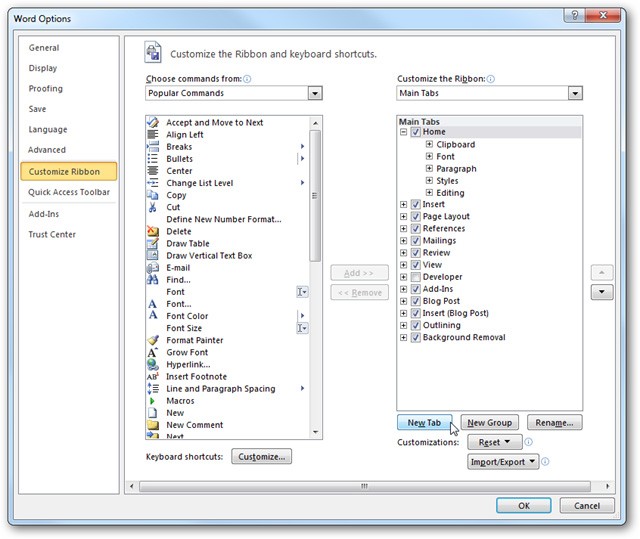
Y para crear una nueva pestaña personalizada, haga clic en el botón Nueva pestaña:
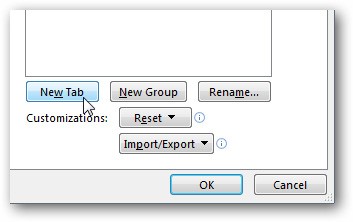
Nombra esta nueva pestaña:
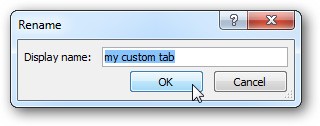
El siguiente paso es bastante sencillo, solo necesitamos arrastrar y soltar los comandos de función correspondientes de la columna izquierda a la derecha:
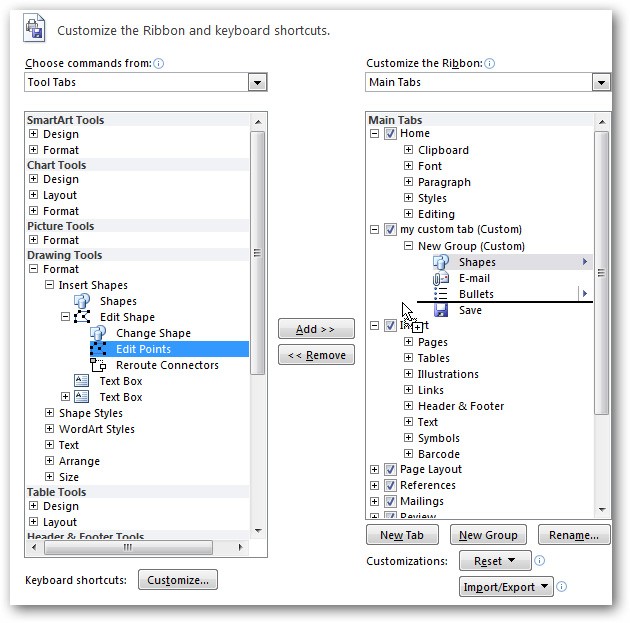
Seleccione el método de visualización correspondiente en el menú desplegable para grupos o todos los comandos:
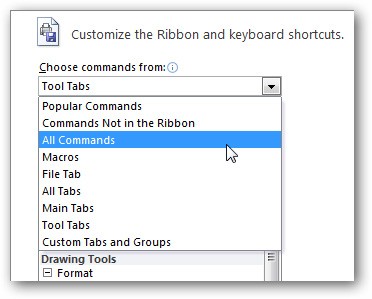
Eso es básicamente todo, hemos terminado de crear la pestaña de función personalizada que queremos. Puedes crear una o más pestañas de manera similar:
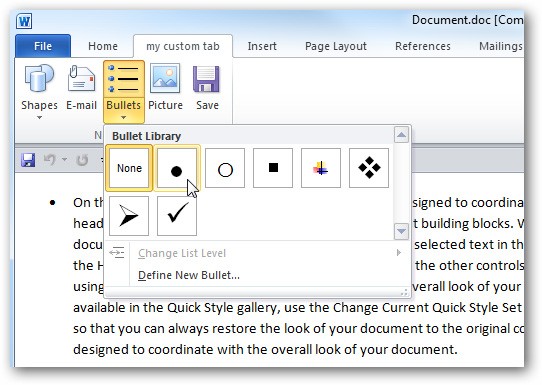
Sin embargo, debes tener en cuenta que estas pestañas de funciones solo existen en determinadas aplicaciones o entornos. Por ejemplo, si se crea en Word , no será visible en Excel ni PowerPoint :
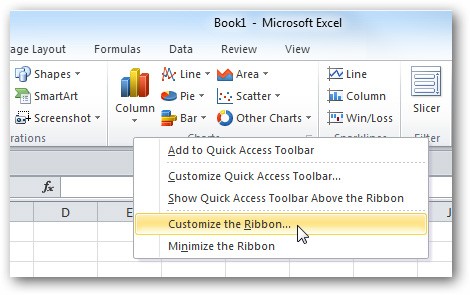
Una cosa bastante útil que podemos agregar es la posibilidad de extraer estas personalizaciones para usarlas en otras computadoras con la misma versión de Office . Para ello, seleccione la sección Personalizar cinta en la parte inferior del panel de control y haga clic en Importar/Exportar > Exportar todas las personalizaciones .
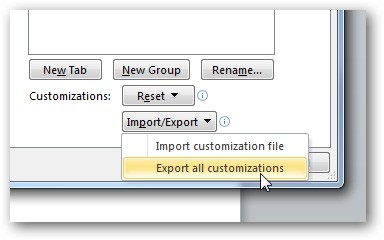
Luego guarde este archivo en una carpeta de su disco duro.
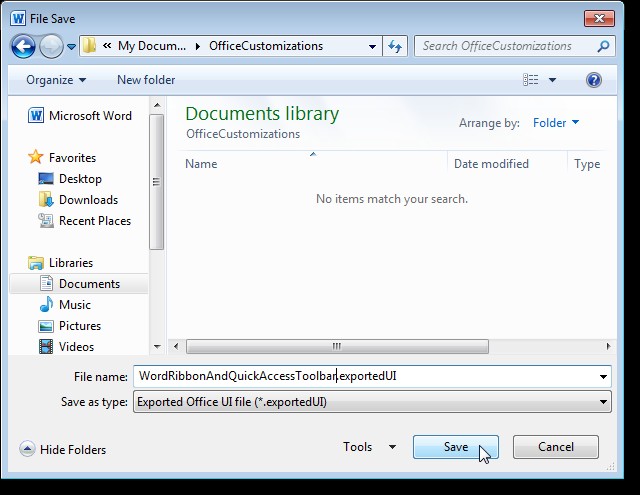
En otra computadora, si desea reutilizar esas configuraciones, seleccione Personalizaciones de la cinta > Importar archivo de personalizaciones y señale la ruta al archivo que se acaba de exportar en el paso anterior:
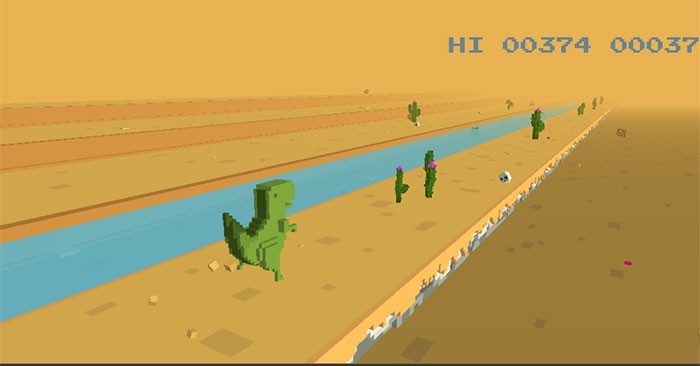
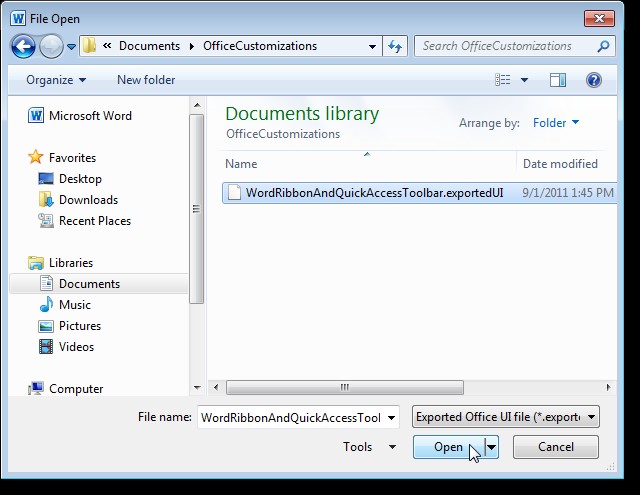
El programa mostrará el siguiente mensaje, haga clic en Sí :
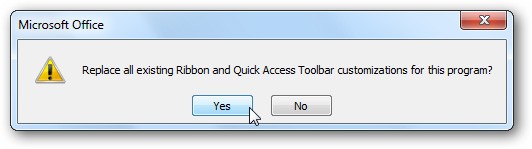
Y aquí está el resultado después de importar la configuración:
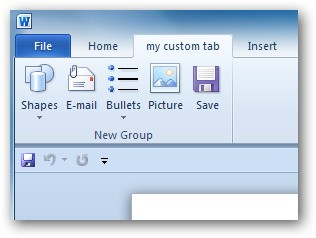
En este artículo, te guiaremos sobre cómo recuperar el acceso a tu disco duro cuando falla. ¡Sigamos!
A primera vista, los AirPods parecen iguales a cualquier otro auricular inalámbrico. Pero todo cambió cuando se descubrieron algunas características poco conocidas.
Apple ha presentado iOS 26, una importante actualización con un nuevo diseño de vidrio esmerilado, experiencias más inteligentes y mejoras en aplicaciones conocidas.
Los estudiantes necesitan un tipo específico de portátil para sus estudios. No solo debe ser lo suficientemente potente como para desempeñarse bien en su especialidad, sino también lo suficientemente compacto y ligero como para llevarlo consigo todo el día.
Agregar una impresora a Windows 10 es sencillo, aunque el proceso para dispositivos con cable será diferente al de los dispositivos inalámbricos.
Como sabes, la RAM es un componente de hardware muy importante en una computadora, ya que actúa como memoria para procesar datos y es el factor que determina la velocidad de una laptop o PC. En el siguiente artículo, WebTech360 te presentará algunas maneras de detectar errores de RAM mediante software en Windows.
Los televisores inteligentes realmente han conquistado el mundo. Con tantas funciones excelentes y conectividad a Internet, la tecnología ha cambiado la forma en que vemos televisión.
Los refrigeradores son electrodomésticos familiares en los hogares. Los refrigeradores suelen tener 2 compartimentos, el compartimento frío es espacioso y tiene una luz que se enciende automáticamente cada vez que el usuario lo abre, mientras que el compartimento congelador es estrecho y no tiene luz.
Las redes Wi-Fi se ven afectadas por muchos factores más allá de los enrutadores, el ancho de banda y las interferencias, pero existen algunas formas inteligentes de mejorar su red.
Si quieres volver a iOS 16 estable en tu teléfono, aquí tienes la guía básica para desinstalar iOS 17 y pasar de iOS 17 a 16.
El yogur es un alimento maravilloso. ¿Es bueno comer yogur todos los días? Si comes yogur todos los días, ¿cómo cambiará tu cuerpo? ¡Descubrámoslo juntos!
Este artículo analiza los tipos de arroz más nutritivos y cómo maximizar los beneficios para la salud del arroz que elija.
Establecer un horario de sueño y una rutina para la hora de acostarse, cambiar el despertador y ajustar la dieta son algunas de las medidas que pueden ayudarle a dormir mejor y despertarse a tiempo por la mañana.
¡Alquiler por favor! Landlord Sim es un juego de simulación para dispositivos móviles iOS y Android. Jugarás como propietario de un complejo de apartamentos y comenzarás a alquilar un apartamento con el objetivo de mejorar el interior de tus apartamentos y prepararlos para los inquilinos.
Obtén el código del juego Bathroom Tower Defense de Roblox y canjéalo por emocionantes recompensas. Te ayudarán a mejorar o desbloquear torres con mayor daño.













